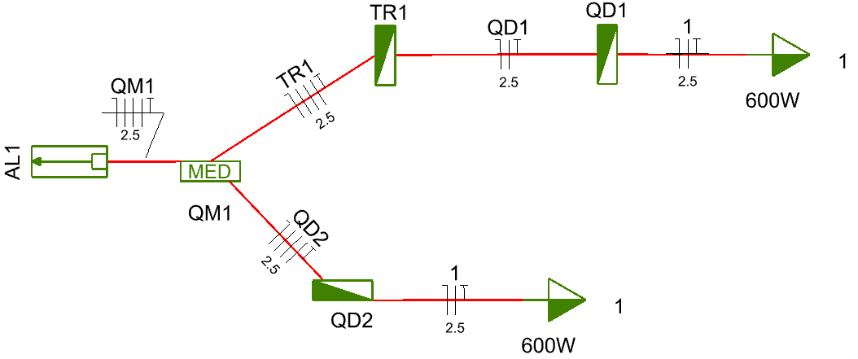- AltoQi Suporte
- Elétrico
- Quadros | Lançamento
-
QiOnboarding
-
AltoQi Education
-
Novidades de Release
-
Instalação e setup das soluções
- Requisitos de Sistema Operacional e compatibilidade
- Antivírus
- Recursos gráficos e placa de vídeo
- Instalação & ativação por login - Proteção Cloud
- Reinstalação dos programas
- Versões demonstrativas
- Versões anteriores | Instalação & ativação por chave (EID) - Proteção RMS
- Versões anteriores | Ativação dispositivo físico (USB) - Proteção HASP
-
Interoperabilidade BIM
-
Setup e Suporte AltoQi
-
AltoQi Eberick
- Interface
- Criação, abertura e salvamento de projetos
- Pavimentos e níveis intermediários
- Desenhos e Arquitetura
- Desenhos e Arquitetura | Interoperabilidade BIM
- Pilares | Lançamento
- Pilares | Erros e Avisos
- Pilares | Dimensionamento e Detalhamento
- Vigas | Lançamento
- Vigas | Erros e Avisos
- Vigas | Dimensionamento e Detalhamento
- Lajes | Lançamento
- Lajes | Erros e Avisos
- Lajes | Dimensionamento
- Lajes | Detalhamento
- Fundações | Lançamento
- Fundações | Erros e Avisos
- Fundações | Dimensionamento e Detalhamento
- Cargas
- Escadas
- Escadas | Exemplos de Lançamento
- Reservatórios
- Reservatórios | Exemplos de lançamento
- Paredes de contenção
- Muros de Arrimo
- Elementos genéricos e metálicos
- Protensão
- Estruturas Pré-Moldadas
- Estruturas Pré-Moldadas | Erros e Avisos
- Processamento
- Análise da estrutura
- Estabilidade global
- Deslocamentos e durabilidade
- Planta de fôrma e locação
- Pranchas e detalhamentos
- Configurações
- Outros
-
AltoQi Builder
- Interface
- Criação, abertura e salvamento de projetos
- Desenhos e Arquitetura
- Desenhos e Arquitetura | Recursos de CAD
- Referências externas
- Configurações
- Cadastro
- Avisos e Indicações
- Geral
- Simbologias
- Condutos
- Níveis de desenho
- Colunas
- Pavimentos
- Peças
- Exportação/Importação IFC
- Impressão/Exportação
- Projetos multidisciplinares
- Visão 3D
- Cortes, detalhes e esquemas
- Relatórios
- Pranchas
- Controle de revisões
- Outros
-
AltoQi Visus
-
Alvenaria
-
Elétrico
- Lâmpadas e comandos | Lançamento
- Tomadas | Lançamento
- Quadros | Lançamento
- Condutos | Lançamento
- Pontos em geral | Lançamento
- Quadros | Operações
- Circuitos | Operações
- Condutos | Operações
- Fiação | Operações
- Fiação | Configurações
- Dimensionamento
- Erros de dimensionamento
- Erros e Avisos
- Quadros e Diagramas | Detalhamentos
- Legendas e Relatórios | Detalhamentos
- Cadastro
- Outros
- Módulo Fotovoltaico
-
AltoQi Visus Cost Management
- Versões AltoQi Visus Cost Management
- Licença do AltoQi Visus Cost Management
- Exportação dos modelos IFC
- Importação e manipulação dos Modelos 3D
- Propriedades BIM dos modelos 3D
- Propriedades BIM por fórmulas
- Estrutura analítica de projeto - EAP
- Filtro de extração de dados
- Lista de quantitativos
- Exemplos aplicados
- Orçamento
- Banco de dados
- Relatórios
- Módulo Visus Infraestrutura
- Modo de trabalho 2D
- Configurações
- Integrações
- Conteúdo para orçamento de obras
-
Editor de Armaduras
-
Hidrossanitário
- Projeto Sanitário | Lançamento
- Projeto Hidráulico | Lançamento
- Projeto Hidráulico | Rede de Alimentação
- Projeto Hidráulico | Reservatórios
- Peças
- Detalhamento
- Lançamento automático | Configurações e Cadastro
- Lançamento Automático | Hidráulico
- Lançamento Automático | Sanitário
- Unidades de tratamento
- Unidades de Tratamento | Dimensionamento
- Indicações de triângulo
- Dimensionamento
- Projeto Hidráulico | Verificação de Pressão
- Cadastro | Exemplos práticos para a rede Hidráulica
- Cadastro | Exemplos práticos para a rede Sanitária
- Colunas | Projeto Hidráulico
- Colunas | Projeto Sanitário e Pluvial
- Projeto Sanitário | Rede Pluvial
- Lançamento Hidráulico | Piscina
-
AltoQi Visus Collab
-
Gás
-
Incêndio
-
AltoQi Visus Workflow
-
SPDA
-
Cabeamento
-
AltoQi Visus Planning
-
Climatização
-
AltoQi Visus Bid
-
AltoQi Visus Tracking
-
AltoQi Visus Control Tower
Lançando Transformador/Nobreak
Em algumas situações de projetos elétricos, pode haver a necessidade de alimentar alguns circuitos em um nível de tensão diferente ou em rede estabilizada/ininterrupta. Nestes cenários, é possível utilizar o recurso de lançar um Transformador ou Nobreak para atender o seu projeto.
Estes equipamentos em seu projeto, representam um dispositivo transformador lançado fora de um quadro, que recebe a tensão de alimentação do projeto e a converte para a alimentação de um quadro subordinado.
Observação: Os dispositivos Transformador e Nobreak, quando inseridos no projeto, não permitem associação de circuitos terminais. Para utilizá-los, é necessário a associação de um quadro, para que os circuitos fiquem vinculados a este quadro associado.
Explicaremos ao longo deste artigo como realizar o lançamento de um transformador e de um Nobreak, o procedimento será exatamente o mesmo.
Consideramos neste artigo que, o quadro alimentador, o quadro de medição e os quadros de distribuição já foram lançados no projeto, sendo que o QD1 será o quadro subordinado ao transformador.
Para realizar o lançamento do transformador no projeto, proceda da seguinte forma:
- Acesse a guia Lançamento, grupo Rede e defina a Posição de lançamento do transformador;
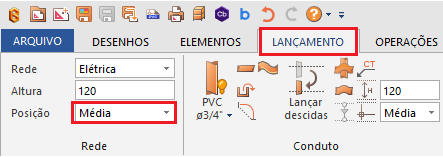
- Ainda na guia Lançamento, acesse o grupo Quadro e defina o Esquema;
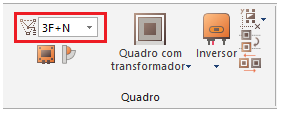
- Após definir o Esquema, clique no comando Transformador;
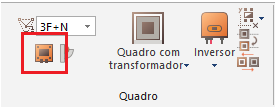
- Defina o ponto de inserção;
- Na janela Peça, selecione a peça e a simbologia;
- Para transformador, selecione a Biblioteca Transformador;
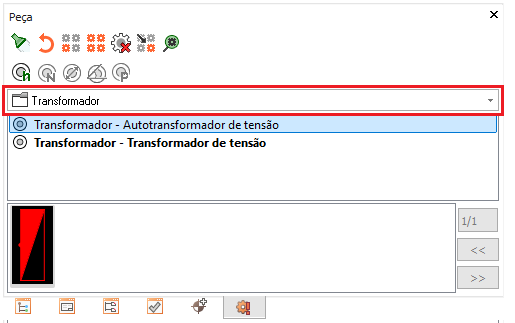
- Para nobreak, selecione a Biblioteca, Estabilizador de rede;
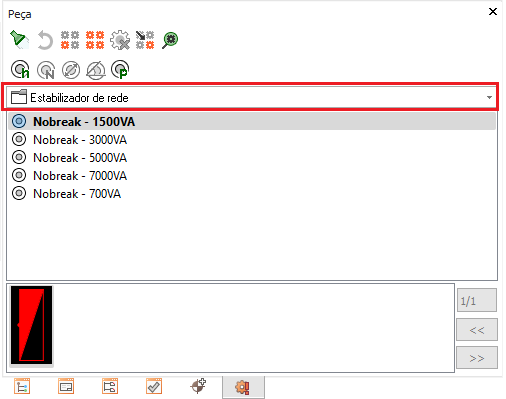
- Determine o ponto diretor para a inserção da peça;
- Pressione Enter para finalizar o lançamento e encerrar o comando.
Após realizar o lançamento, deve-se definir as Propriedades do mesmo, como por exemplo, a tensão de saída. Para isso, proceda da seguinte forma:
- Acesse a guia Operações, grupo Exibir, comando Gerenciador;
- Na janela do Gerenciador, clique com o botão direito do mouse sobre o Transformador e selecione Propriedades;
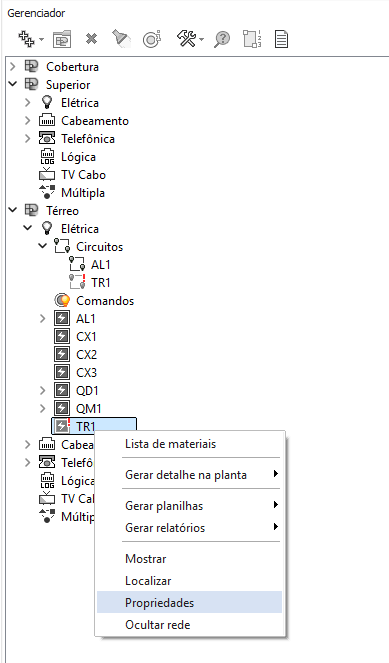
- No diálogo Propriedades dos elementos, selecione as propriedades do quadro;
- Selecione o Esquema de saída CA (corrente alternada) ou CC (corrente contínua);
- Selecione a Tensão de saída que deseja disponibilizar ao quadro subordinado ao transformador;
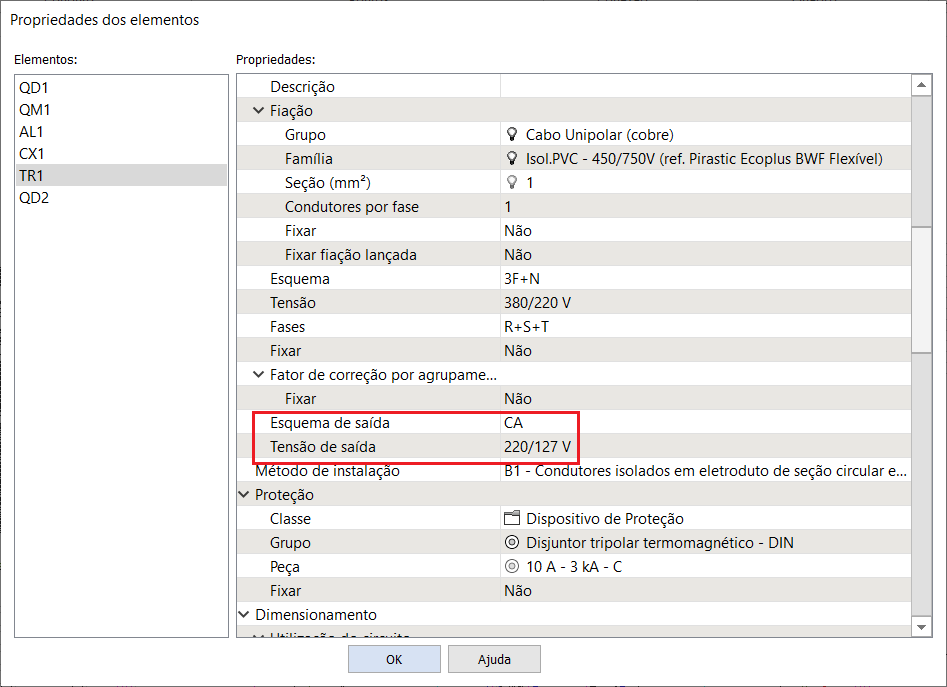
Observação: A Tensão de saída nas Propriedades do transformador é referente ao nível de tensão que deseja disponibilizar ao quadro subordinado ao transformador, em nosso exemplo, o QD1. Sendo assim, a tensão de saída definida no mesmo estará disponível aos circuitos terminais do QD1.
- Clique em OK para finalizar.
Associando os quadros do projeto
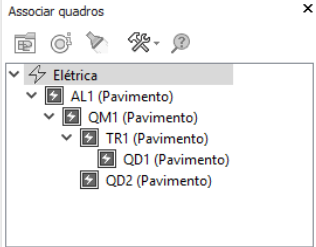

Após realizar o lançamento e definir as propriedades do transformador, é necessário realizar a associação dos quadros, de modo que o dimensionamento do projeto seja realizado de maneira correta pelo programa.
Observação: Para maiores informações a respeito da associação de quadros, recomendamos a leitura do artigo Definindo a hierarquia dos quadros do projeto elétrico.
No exemplo citado inicialmente a associação dos quadros seria realizada como mostrado a seguir, onde o QD1 está subordinado ao TR1:
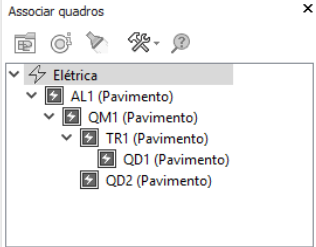
Observação: Após realizar a associação dos quadros, deve-se verificar as tensões dos demais quadros através das Propriedades dos mesmos, como definido anteriormente para o transformador.
Neste exemplo, temos a seguinte situação:
- Alimentador (AL1) com tensão 380/220 V;
- Quadro de medição (QM1) de mesma tensão do AL1, ou seja, 380/220 V;
- Quadro de distribuição (QD2) com circuitos que serão alimentados pela tensão do QM1, ou seja, 380/220 V;
- Transformador (TR1) alimentado pela tensão do QM1, ou seja, 380/220 V e tensão de saída 220/127 V;
- Quadro de distribuição (QD1) com circuitos que serão alimentados pela tensão de saída disponível no TR1, ou seja, 220/127 V.
Desta forma, em um quadro de distribuição (neste caso, QD1) que estiver associado ao transformador, será possível utilizar nos circuitos desse quadro as tensões do transformador.

Após realizar os procedimentos acima, seu projeto contará com a disponibilidade de níveis de tensões diferentes para os circuitos do projeto, dependendo de qual quadro estes circuitos estão associados.